Cum să dezactivezi microfonul pe un laptop
Un microfon este un atribut necesar pentru mesajele vocale. Pot exista momente când trebuie să opriți microfonul pentru a conecta altceva. Cu un computer totul este simplu, microfonul este conectat și deconectat printr-un anumit port. Dar cu un laptop este mai dificil, deoarece microfonul este situat în interiorul dispozitivului. Trebuie să căutăm căi alternative.
Conținutul articolului
Dezactivați microfonul de pe un laptop
În toate modelele moderne de laptop, microfoanele sunt montate în interior. Dar designul poate include o versiune bugetară și de calitate scăzută a dispozitivului. Înlocuirea poate fi necesară dacă este necesar să se furnizeze echipamente mai moderne și de înaltă calitate.

Metode de deconectare
Există modalități de a dezactiva:
- Încercați să utilizați instrucțiunile care au venit împreună cu laptopul. Cel mai adesea, capacitatea de a-l dezactiva depinde atât de versiunea sistemului de operare, cât și de tipul computerului.
- Metoda standard este să accesați „Panou de control”. Acolo căutăm secțiunea „Sunete și dispozitive audio”. Mergând la el, deschideți fila „Sunete”. Acolo oprim dispozitivul. Dacă trebuie să îl conectați mai târziu, facem același lucru.
- Dacă un dispozitiv RealTek este conectat la laptop, există o modalitate de deconectare folosind utilitarul producătorului. Mai întâi trebuie să-l instalați. Microfonul poate fi oprit prin „RealTek HD Manager”.Acest utilitar vă permite, de asemenea, să reglați volumul.
- De asemenea, puteți utiliza o combinație de butoane de pe tastatură pentru a o opri. Multe modele de dispozitive au o cheie suplimentară care vă permite să porniți și să opriți microfonul. Cel mai adesea, există un desen pe el. Funcționează în combinație cu „Fn” (tasta este situată în colțul din stânga jos între „Ctrl” și „Alt”).
- O altă modalitate de a controla dispozitivul este utilizarea unui program care transmite mesaje vocale. De exemplu, Skype. Programul vă permite să deschideți accesul pentru a controla diferite dispozitive audio care sunt conectate la computer.
- Există momente când trebuie să fie dezactivat pentru a preveni accesul neautorizat la el. Nu există nicio încredere totală că metodele anterioare vă vor ajuta în acest sens. Îl poți deconecta complet de la laptop demontându-l pe acesta din urmă și scoțându-l.
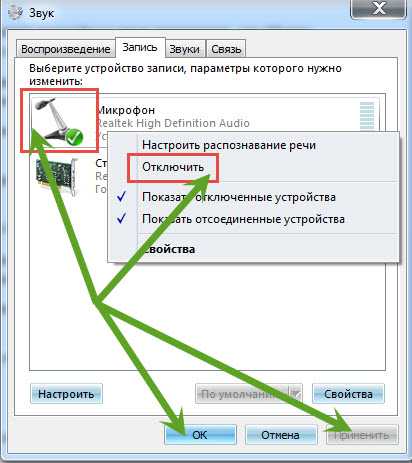
Ce dificultăți pot apărea
Dificultățile apar în cazuri rare. Dacă o metodă nu funcționează, puteți încerca alta. Una dintre ele va funcționa cu siguranță. O mică problemă poate apărea la dezactivarea în diferite sisteme de operare, deoarece algoritmul acțiunilor este ușor dezactivat, în funcție de versiunea de Windows. De exemplu, pentru versiunea Windows 7 aveți nevoie de:
- Accesați „Start:. Selectați „Panou de control”.
- În panou găsim secțiunea „Sistem”.
- Va apărea o fereastră care descrie caracteristicile computerului. Va fi o mică listă în partea stângă. Căutăm secțiunea „Manager dispozitive”.
- Afișează o fereastră cu o listă a tuturor dispozitivelor care sunt conectate în prezent la laptop. Cautam microfon.
- Faceți clic dreapta și selectați dezactivați.

Pentru Windows XP algoritmul va fi ușor diferit. Facem următoarele:
- Accesați meniul „Start”. Selectați „Toate programele”.
- Accesați „Standard”.
- Acum „Divertisment”.
- Faceți clic pe „Volum”.
- Fereastra noastră se deschide. Căutăm „Dispozitive de înregistrare”.
- Faceți clic pe „Opțiuni”. Acum treceți la „Proprietăți”.
- Căutăm microfonul potrivit.
- Să o oprim.
Important! De asemenea, pot apărea dificultăți la îndepărtarea dispozitivului. Pentru persoanele care nu cunosc foarte bine structura unui laptop, este mai bine să nu deschideți dispozitivul pentru a nu deteriora piesele.
Cum să dezactivați microfonul încorporat pe un laptop
Cel mai adesea, difuzorul este situat deasupra ecranului laptopului (în mijloc). Pentru a o dezactiva complet, trebuie să ștergeți setările. Pentru a începe, apăsați butonul de pe tastatură cu imaginea unui microfon. Dacă nu există un astfel de buton, accesați panoul de acces rapid (unde schimbați limbile). Faceți clic dreapta și selectați „Dispozitive de înregistrare”. Fereastra noastră se va lumina. Selectați fila „Înregistrare”. Va exista o listă de dispozitive conectate la laptop. Selectați microfonul, faceți clic dreapta și selectați „Dezactivați”.

Dacă aveți îndoieli cu privire la metoda anterioară, puteți elimina și driverele. Atunci microfonul cu siguranță nu va funcționa. Pentru a face acest lucru, în aceeași fereastră (unde se află lista dispozitivelor conectate), selectați microfonul făcând clic pe el cu butonul stâng al mouse-ului. În partea de jos va apărea butonul „Proprietăți”. Apasa pe el. Va apărea o nouă fereastră. Pe el, în partea de sus a ferestrei, faceți clic pe „Driver”. Se deschide un meniu, unde în partea de jos a ferestrei va fi opțiunea „Șterge”. Apasa pe el. Confirmăm ștergerea. Acest lucru garantează o închidere completă a dispozitivului; nici măcar virușii nu îl vor putea porni.
Atenţie! O altă modalitate este de a reduce sensibilitatea microfonului la zero. Va rămâne aprins, dar nimeni nu te va putea auzi.
Cea mai eficientă metodă de deconectare este să scoți microfonul.Pentru a face acest lucru, trebuie să dezasamblați computerul și să găsiți microfonul în interior. Locația microfonului este foarte ușor de găsit; este amplasat acolo unde se află difuzorul (în mijlocul cadrului deasupra ecranului). Rama este îndepărtată pentru a dezvălui un mic microfon în spatele lui. Hai să-l scoatem. Este recomandat să-l dezactivați mai întâi prin panoul de control, astfel încât setările să nu se piardă. Acum puteți conecta alte dispozitive prin porturile corespunzătoare. Microfonul scos este conectat într-un mod similar. Îl readucem la locul său și îl conectăm prin „Panou de lansare rapidă” sau „Panou de control”.





